Το TikTok ειδοποιεί στιγμιότυπα οθόνης? Μερικοί χρήστες λένε ναι και κάποιοι λένε όχι. Εάν αναρωτιέστε για τη νόμιμη απάντηση, θα θέλαμε να σας ενθαρρύνουμε να διαβάσετε αυτήν τη χρήσιμη κριτική. Θα μάθετε εάν η εφαρμογή θα σας ειδοποιήσει μετά τη διαδικασία λήψης. Εκτός από αυτό, σε αυτήν την ανάρτηση, θα μάθετε πώς να τραβάτε ένα στιγμιότυπο οθόνης στις συσκευές iPhone και Android χρησιμοποιώντας τους υπολογιστές σας. Με όλα αυτά, ελάτε εδώ και μάθετε περισσότερα για τη συζήτηση.
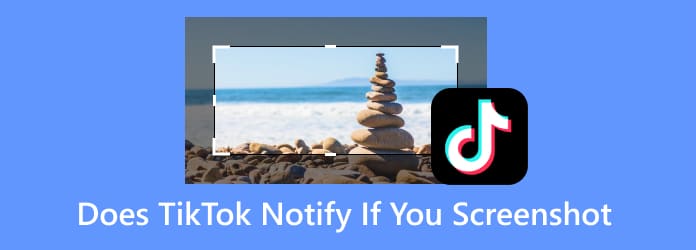
Μέρος 1. Το TikTok ειδοποιεί το στιγμιότυπο οθόνης
Σας ειδοποιεί το TikTok εάν κάνετε στιγμιότυπο οθόνης; Λοιπόν, αν πρόκειται να τραβήξετε ένα στιγμιότυπο οθόνης στο TikTok, μπορείτε να το κάνετε. Το TikTok δεν θα ειδοποιεί τους χρήστες κατά τη λήψη στιγμιότυπου οθόνης. Με αυτό, μπορείτε να καταγράψετε τα πάντα στη συσκευή σας χωρίς να ανησυχείτε για την αντίδραση του κατόχου. Από την άλλη πλευρά, δεν θα λάβετε επίσης ειδοποίηση εάν άλλοι χρήστες τραβούν στιγμιότυπα οθόνης στην ανάρτησή σας στο TikTok. Επομένως, όταν τραβάτε ένα στιγμιότυπο οθόνης, μπορείτε να λάβετε όλες τις λεπτομέρειες που χρειάζεστε και να τις αποθηκεύσετε στις συσκευές σας.
Μέρος 2ο. Πώς να τραβήξετε στιγμιότυπα οθόνης στο TikTok
Εάν παρακολουθείτε βίντεο ή αναρτήσεις TikTok, υπάρχουν στιγμές που θέλετε να τραβήξετε ένα στιγμιότυπο οθόνης για κάποιους σκοπούς. Μπορεί να είναι η λήψη της αγαπημένης σας σκηνής, η λήψη πληροφοριών, η λήψη αντιγράφου και πολλά άλλα. Έτσι, εάν θέλετε να μάθετε τα εύκολα βήματα για να καταγράψετε το αγαπημένο σας μέρος στην εφαρμογή TikTok, μπορείτε να βασιστείτε σε αυτήν την ενότητα. Θα μάθετε πώς να τραβάτε ένα στιγμιότυπο οθόνης στο TikTok χρησιμοποιώντας συσκευές Android και iPhone.
Πώς να τραβήξετε ένα στιγμιότυπο οθόνης στο TikTok στο Android
Βήμα 1.Ανοίξτε το τηλέφωνό σας Android και εκκινήστε το Τικ Τοκ εφαρμογή. Μετά από αυτό, μπορείτε ήδη να δείτε διάφορες αναρτήσεις στην οθόνη του τηλεφώνου σας.
Βήμα 2.Αφού βρείτε το περιεχόμενο, μπορείτε να χρησιμοποιήσετε τα πλήκτρα για να ξεκινήσετε τη διαδικασία στιγμιότυπου οθόνης. Πατήστε ταυτόχρονα τα κουμπιά Volume Down και Power. Μετά από αυτό, θα δείτε ότι η οθόνη έχει καταγραφεί αποτελεσματικά.

Πώς να τραβήξετε ένα στιγμιότυπο οθόνης στο TikTok στο iPhone
Βήμα 1.Ανοίξτε το iPhone σας και εκτελέστε το Τικ Τοκ εφαρμογή. Στη συνέχεια, μπορείτε να πλοηγηθείτε σε ποιο περιεχόμενο θέλετε να τραβήξετε.
Βήμα 2.Αφού βρείτε το βίντεο που θέλετε να τραβήξετε ένα στιγμιότυπο οθόνης, μπορείτε να χρησιμοποιήσετε τα απλά κουμπιά. Μπορείτε να πατήσετε και να αφήσετε τα κουμπιά Μείωση έντασης και Λειτουργία ταυτόχρονα. Μπορείτε επίσης να χρησιμοποιήσετε το βοηθητικό άγγιγμα και να επιλέξετε τη λειτουργία Συσκευή > Στιγμιότυπο οθόνης.

Αν ψάχνετε για αποτελεσματικό λογισμικό στιγμιότυπων οθόνης για να καταγράψετε όλο το περιεχόμενο στην οθόνη του τηλεφώνου σας χωρίς περιορισμό, μπορείτε να το χρησιμοποιήσετε Εγγραφή οθόνης. Επιτρέψτε μας να σας δώσουμε λεπτομερείς πληροφορίες σχετικά με αυτό το λογισμικό στιγμιότυπων οθόνης. Το Screen Recorder είναι ένα πρόγραμμα με δυνατότητα λήψης στα λειτουργικά σας συστήματα Windows και Mac. Είναι επίσης δωρεάν για λήψη, καθιστώντας το πιο προσιτό σε όλους τους χρήστες. Ένα από τα κύρια χαρακτηριστικά αυτού του λογισμικού είναι η λήψη της οθόνης σας με διάφορους τρόπους. Περιλαμβάνει λήψη στιγμιότυπου οθόνης ολόκληρης της οθόνης, προσαρμοσμένης περιοχής, διαφόρων καρτελών, παραθύρων και πολλά άλλα. Εκτός από αυτό, το καλύτερο πράγμα εδώ είναι ότι μπορείτε ακόμη και να καταγράψετε ένα παράθυρο κύλισης. Αλλά περιμένετε, υπάρχουν περισσότερα. Το Screen Recorder έχει τη δυνατότητα λήψης στιγμιότυπου οθόνης στο TikTok στις συσκευές Android και iPhone. Το μόνο που χρειάζεστε είναι να συνδέσετε το πρόγραμμα και είστε έτοιμοι να ξεκινήσετε
Δείτε τα παρακάτω βήματα για να μάθετε πώς να τραβάτε ένα στιγμιότυπο οθόνης σε iPhone και Android χρησιμοποιώντας το Screen Recorder στον υπολογιστή σας.
Τραβήξτε ένα στιγμιότυπο οθόνης στην οθόνη Android
Βήμα 1.Το πρώτο πράγμα που πρέπει να κάνετε είναι να κατεβάσετε το Εγγραφή οθόνης στο λειτουργικό σας σύστημα Windows ή Mac. Μπορείτε επίσης να πατήσετε το κουμπί Λήψη με δυνατότητα κλικ παρακάτω για εύκολη πρόσβαση στο λογισμικό. Μετά από αυτό, προχωρήστε στη διαδικασία εγκατάστασης.
ΔΩΡΕΑΝ Λήψη
Για Windows
Ασφαλής λήψη
ΔΩΡΕΑΝ Λήψη
για macOS
Ασφαλής λήψη
Βήμα 2.Μετά από αυτό, θα εμφανιστεί η κύρια διεπαφή του λογισμικού. Κάντε κλικ στο Τηλέφωνο επιλογή από τη σωστή διεπαφή. Στη συνέχεια, επιλέξτε την επιλογή Android Recorder. Θα δείτε μια άλλη διεπαφή να εμφανίζεται στην οθόνη σας.

Βήμα 3.Στη συνέχεια, έχετε δύο επιλογές για να συνδέσετε το πρόγραμμα στο τηλέφωνό σας, μπορείτε να χρησιμοποιήσετε την επιλογή σύνδεσης WiFi ή USB. Ας επιλέξουμε τη Σύνδεση Wi-Fi. Πρέπει επίσης να κατεβάσετε την εφαρμογή FoneLab στο Android σας για να συνδέσετε το λογισμικό σας στο τηλέφωνο.

Βήμα 4.Κάτω από την επιλογή Σύνδεση WiFi, μπορείτε ήδη να συνδέσετε το τηλέφωνό σας χρησιμοποιώντας τρεις διαφορετικούς τρόπους. Αυτά είναι τα Detect, PIN Code και QR Code.

Βήμα 5.Μόλις τελειώσετε, θα έχετε ήδη την οθόνη της οθόνης του τηλεφώνου σας στον υπολογιστή σας. Μπορείτε να μεταβείτε στην εφαρμογή TikTok και να ξεκινήσετε τη λήψη ενός στιγμιότυπου οθόνης. Για να το κάνετε αυτό, κάντε κλικ στην επιλογή Στιγμιότυπο. Στη συνέχεια, θα καταγράψει αυτόματα το περιεχόμενο TikTok από την οθόνη σας. Επιπλέον, μπορείτε να χρησιμοποιήσετε αυτήν τη δυνατότητα ως δική σας Εγγραφή φωνής Android.

Τραβήξτε ένα στιγμιότυπο οθόνης σε μια οθόνη iPhone
Βήμα 1.Ανοίξτε το πρόγραμμα Screen Recorder και μεταβείτε στην ενότητα Τηλέφωνο. Μετά από αυτό, το πρόγραμμα θα εμφανίσει μια άλλη διεπαφή στην οθόνη σας.

Βήμα 2.Από τη διεπαφή, υπάρχουν δύο παρεχόμενες επιλογές. Εφόσον χρησιμοποιείτε iPhone, κάντε κλικ στην επιλογή iOS. Μετά από αυτό, μεταβείτε στο iPhone σας και κάντε κλικ στο κουμπί Screen Mirroring. Στη συνέχεια, συνδεθείτε και κάντε κλικ στην επιλογή Εγγραφή οθόνης για να καταγράψτε την οθόνη του iPhone σας.
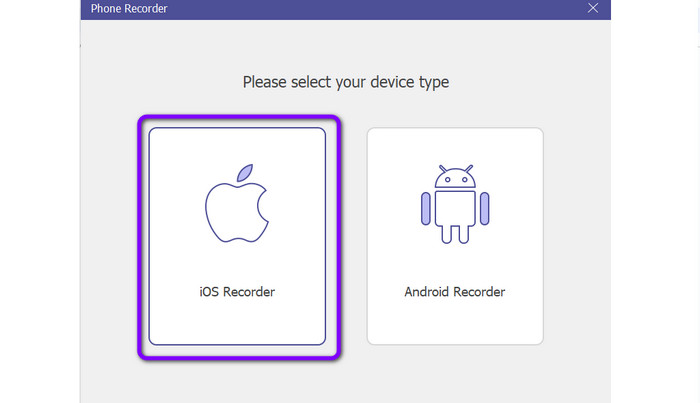
Βήμα 3.Μετά από αυτό, θα βλέπετε ήδη την οθόνη του τηλεφώνου σας στον υπολογιστή σας. Με αυτό, μπορείτε να ανοίξετε την εφαρμογή TikTok. Εάν θέλετε να ξεκινήσετε τη λήψη ενός στιγμιότυπου οθόνης, θα δείτε το κουμπί Στιγμιότυπο παρακάτω. Κάντε κλικ σε αυτό το κουμπί και θα αποθηκεύσει αυτόματα την οθόνη που τραβήξατε από το TikTok.

Μέρος 3. Συχνές ερωτήσεις σχετικά με το Τι ειδοποιεί το TikTok σε περίπτωση λήψης στιγμιότυπου οθόνης
-
Είναι δυνατή η αποθήκευση ενός TikTok χωρίς υδατογράφημα;
Ναι είναι. Το TikTok επιτρέπει στους χρήστες να αποθηκεύουν το βίντεο TikTok χωρίς υδατογραφήματα. Με αυτό, μπορείτε να έχετε το βίντεό σας χωρίς ενοχλητικά ή ενοχλητικά στοιχεία. Επομένως, εάν θέλετε να αποθηκεύσετε ένα βίντεο TikTok χωρίς υδατογραφήματα, μεταβείτε στο προφίλ σας στο TikTok. Στη συνέχεια, πατήστε τις τρεις τελείες από την επάνω δεξιά διεπαφή, κάντε κύλιση προς τα κάτω και κάντε εναλλαγή. Μόλις ολοκληρωθεί, είναι δυνατή η αποθήκευση του βίντεο χωρίς υδατογράφημα.
-
Μπορείτε να αποθηκεύσετε φωτογραφίες TikTok;
Σίγουρα, ναι. Η αποθήκευση βίντεο TikTok είναι μια απλή εργασία. Το μόνο που χρειάζεται είναι να πατήσετε παρατεταμένα την οθόνη του τηλεφώνου σας. Μετά από αυτό, επιλέξτε την επιλογή Αποθήκευση φωτογραφίας. Μετά από αυτό, μπορείτε να επιλέξετε ποια εικόνα θέλετε να λάβετε και, στη συνέχεια, κάντε κλικ στο κουμπί Αποθήκευση κάτω από την κύρια διεπαφή της εφαρμογής.
-
Μπορεί κάποιος να δει αν αποθηκεύετε το TikTok του;
Όχι. Η εφαρμογή TikTok δεν θα σας ειδοποιήσει εάν κάποιος αποθηκεύσει τα βίντεό σας στο TikTok. Μόλις δημοσιεύσετε το βίντεό σας, όλοι οι χρήστες μπορούν να λάβουν το βίντεο με ή χωρίς την άδειά σας.
-
Σας ειδοποιεί το TikTok όταν στιγματίζετε μηνύματα οθόνης;
Φυσικά και όχι. Όταν σχεδιάζετε να τραβήξετε ένα στιγμιότυπο οθόνης μηνυμάτων στο TikTok, η εφαρμογή δεν θα σας ειδοποιήσει. Έτσι, αν θέλετε να καταγράψετε τα μηνύματά σας με κάποιον, δεν χρειάζεται να σκέφτεστε τους άλλους χρήστες. Το μόνο που χρειάζεστε είναι να το καταγράψετε και να το αποθηκεύσετε στη συσκευή σας.
-
Σας ειδοποιεί το TikTok εάν στιγμιότυπο οθόνης μιας φωτογραφίας προφίλ;
Εάν θέλετε να τραβήξετε ένα στιγμιότυπο οθόνης της φωτογραφίας προφίλ άλλου χρήστη, δεν θα ειδοποιήσει τον κάτοχο. Ωστόσο, μόλις επισκεφτείτε το προφίλ τους, το TikTok θα ενημερώσει τους χρήστες ότι ήρθατε στο προφίλ τους στο TikTok.
Τυλίγοντας
Το TikTok ειδοποιεί στιγμιότυπα οθόνης? Λοιπόν, τώρα ξέρετε την απάντηση διαβάζοντας αυτήν την ανάρτηση. Μάθατε επίσης πώς να τραβάτε ένα στιγμιότυπο οθόνης στο Android και το iPhone σας χρησιμοποιώντας το Εγγραφή οθόνης. Επομένως, εάν θέλετε να καταγράψετε την οθόνη του τηλεφώνου σας αποτελεσματικά και εύκολα, χρησιμοποιήστε αυτό το πρόγραμμα στους υπολογιστές σας Windows και Mac.
Περισσότερα από το Blu-ray Master
- Ας κάνουμε μια τέλεια κριτική για το πρόγραμμα OMXPlayer
- Swinsian Music Player: Προηγμένο λογισμικό για συσκευές Mac
- Ανασκόπηση του Plex Media Player: Ένα πρόγραμμα αναπαραγωγής πολυμέσων πολλαπλών πλατφορμών
- Κατανοητός οδηγός για το Musicolet Music Player
- 4 Αξιόλογες συσκευές αναπαραγωγής αρχείων AMR: Ανοίξτε ομαλά το AMR Audio
- Τι είναι και πώς να χρησιμοποιήσετε την εφαρμογή Samsung Music στο τηλέφωνο [ΛΥΘΗΚΕ]


